
|
 |
Importation des commandes DILICOM
Présentation
Cette fonctionnalité vous permet d'importer dans In Quarto les commandes issues de DILICOM. Vous avez bien entendu besoin de récupérer vos fichiers de commandes via le site DILICOM.
Vous pouvez visiter le site DILICOM en cliquant sur le lien suivant:
Prérequis
Vous devez bien entendu disposer d'un compte DILICOM sur lequel vous pourrez télécharger vos fichiers de commandes.
Les clients sont identifiés par leur code GLN (Global Location Number)qui est en quelque sorte l'identité numérique de vos clients. La fonctionnalité recherchera le client par ce code GLN. Si les codes GLN ne sont pas renseignés dans les fiches clients, l'application vous demandera de sélectionner le client concerné et lui attribuera le code GLN de la commande. Il sera cependant plus facile et plus sûr de les saisir en amont sur les fiches clients. En outre, si vous disposez d'un listing de vos clients avec leur code GLN, nous pouvons les mettre à jour de façon globale pour vous: rapprochez-vous alors de notre support technique.
Importer les commandes
Dans la rubrique Gestion - Documents - Consultation, allez dans le menu DILICOM et sélectionnez l'option Importer des commandes au format Internet:
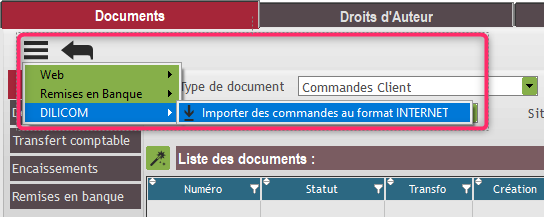
Le sélecteur de fichier s'ouvre pour vous permettre de sélectionner le ou les fichiers à importer:
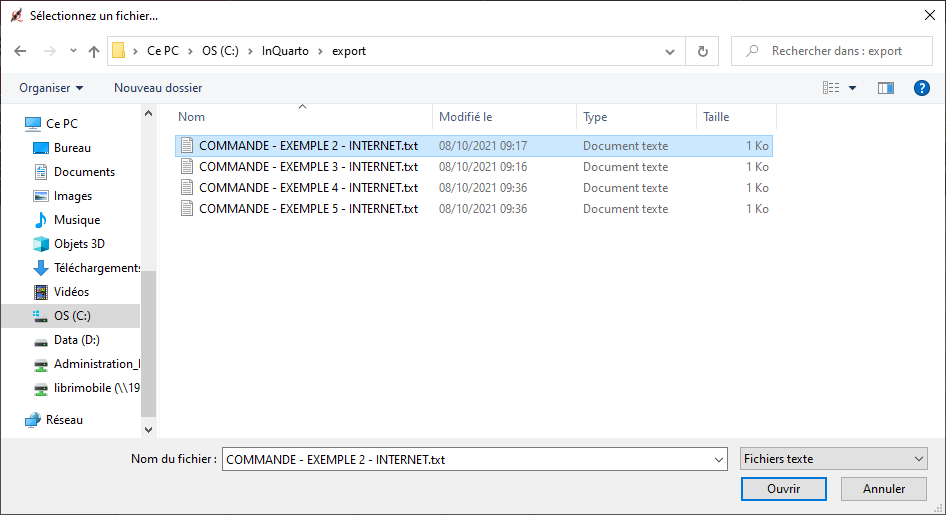
 |
Vous pouvez sélectionner plusieurs
fichier en maintenant la touche [Ctrl] (ou Control) enfoncée
pendant que vous sélectionnez les fichiers avec un clic gauche
sur la souris. |
Alertes pendant l'importation
Mauvais format de fichier
L'application vous signalera tout problème dans le format du fichier, vous ne risquez donc pas de vous tromper si vous sélectionnez un fichier d'import qui ne correspond pas au format attendu.
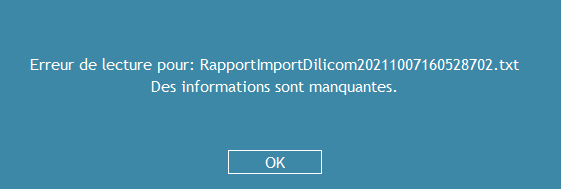
Commande déjà importée
De même, l'application vous alertera si vous souhaitez importer une commande déjà importée:
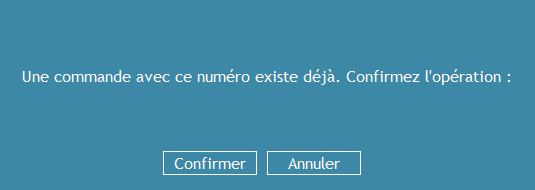
En cliquant sur Confirmer, vous allez écraser la commande pour la réimporter. Si vous cliquez sur Annuler, l'opération est interrompue.
Si la commande est déjà importée est que celle-ci a été transformée (en facture par exemple), elle ne pourra pas être réimportée.
Code GLN Client non trouvé
Si le client n'a pas été trouvé grâce au code GLN figurant sur la commande, le message suivant vous proposera de choisir parmi vos clients celui qui correspond au code GLN de la commande:
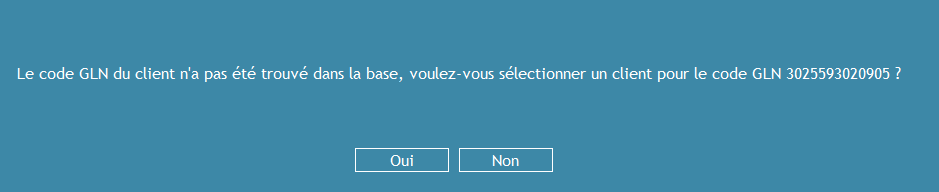
Cliquez sur Non pour annuler ou sur Oui pour sélectionner le client:
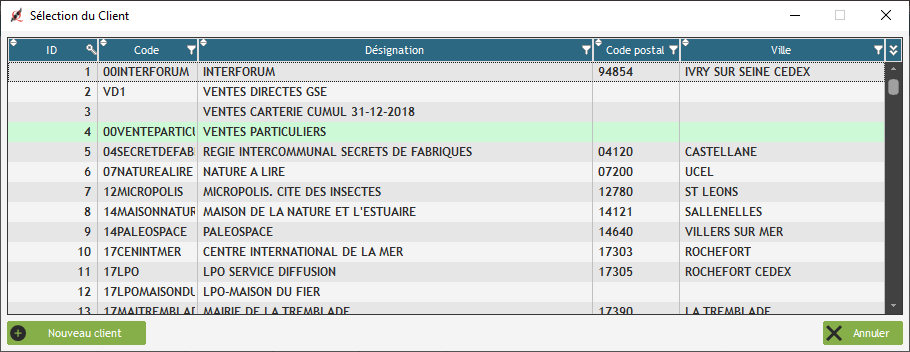
Fin de l'importation
L'importation est terminée et le tableau de visualisation des documents se positionne automatiquement sur le type de document "Commandes Client" et sur la période concernée de manière à visualiser les commandes importées:
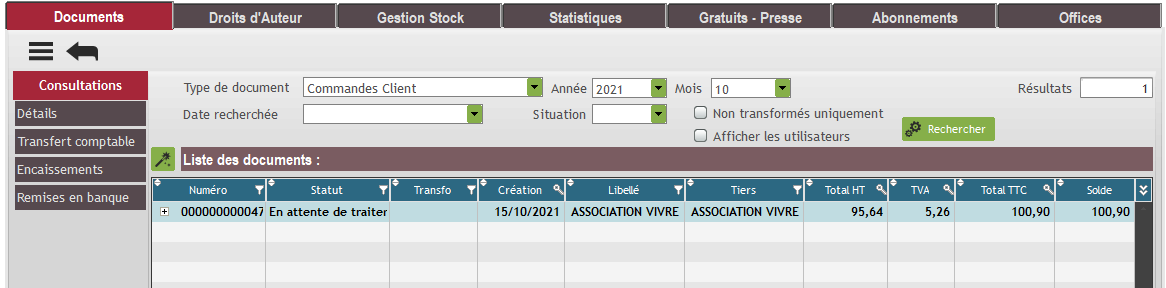
Notez bien que les commandes importées ont le statut En attente de traitement. Il vous appartient par la suite de modifier le statut au fur et à mesure des opérations sur la commande. Les différents statuts sont:
- Inconnu
- En attente de traitement
- En cours de traitement
- En attente du fournisseur
- En préparation
- Expédiée
- Annulée